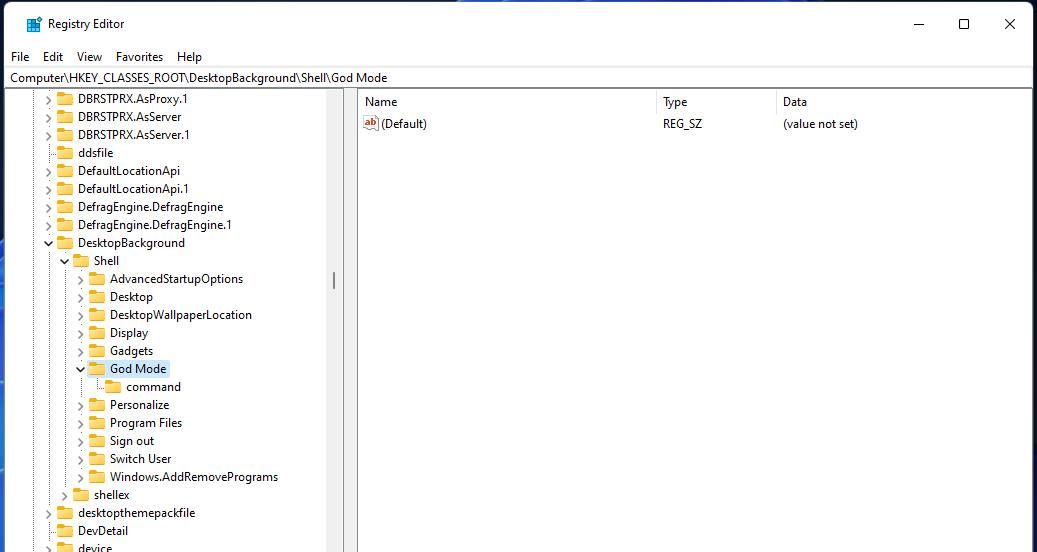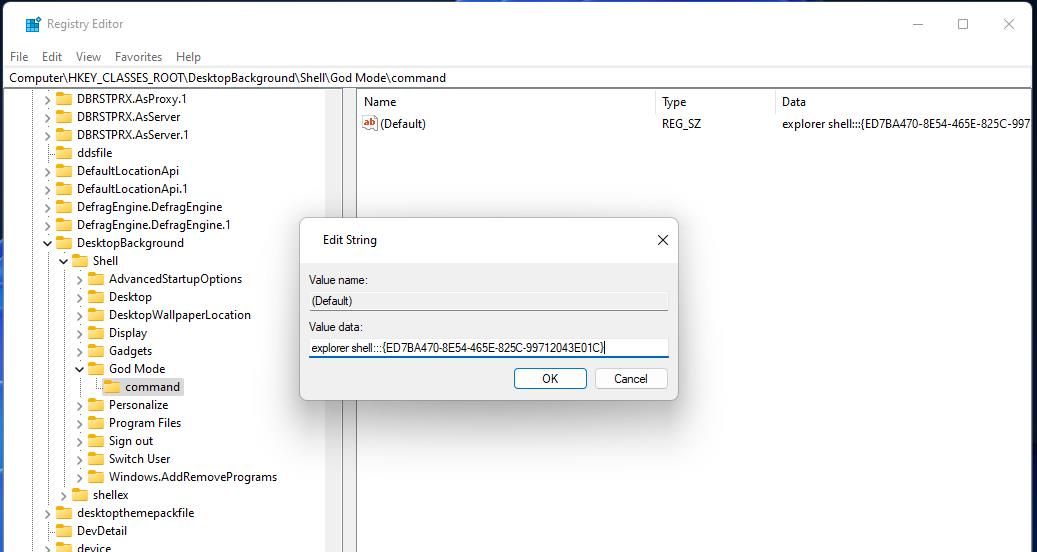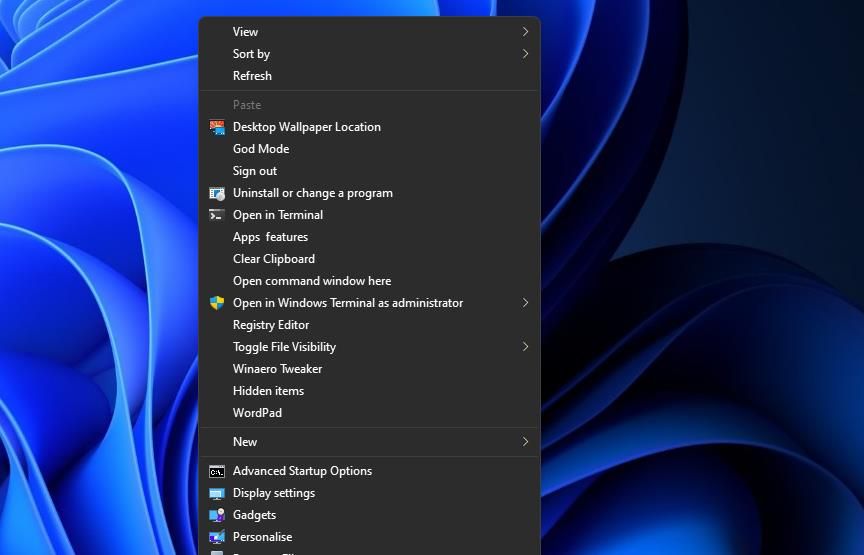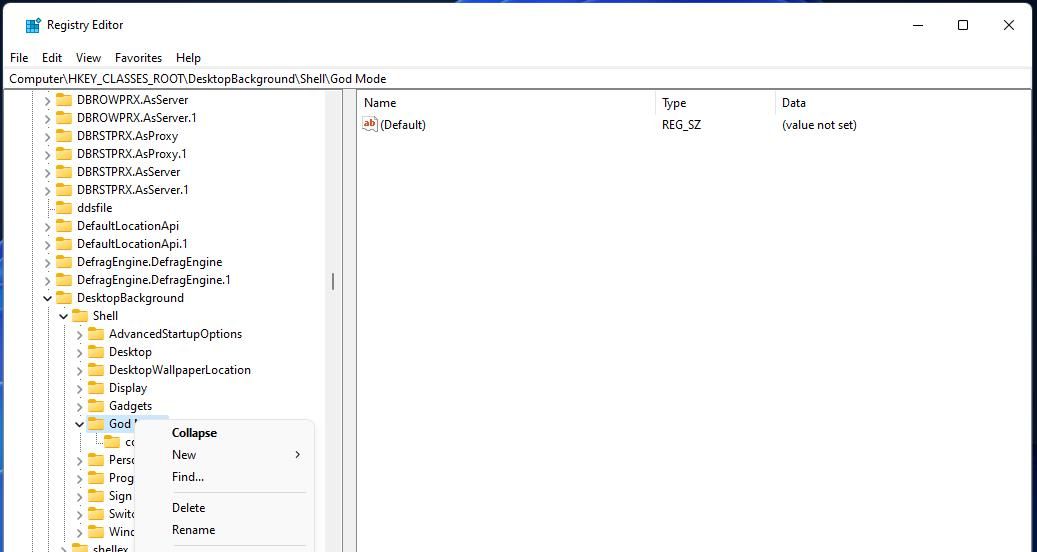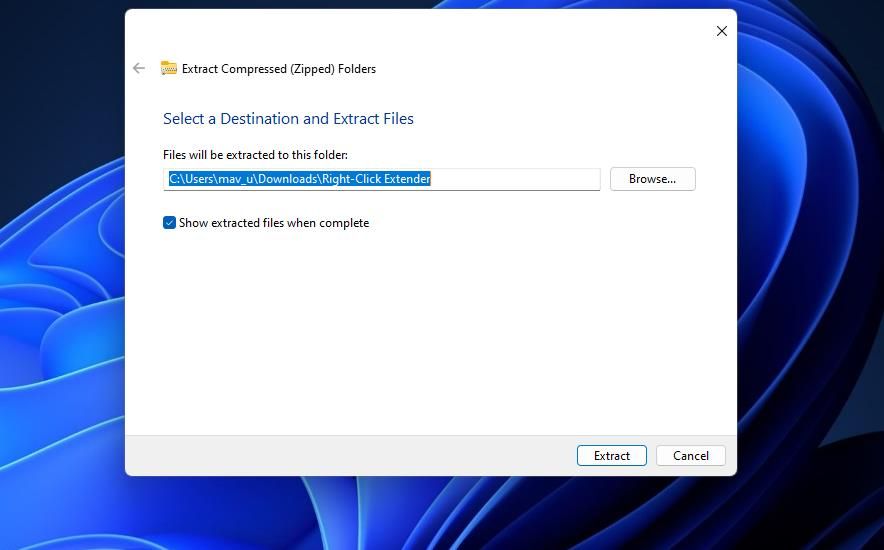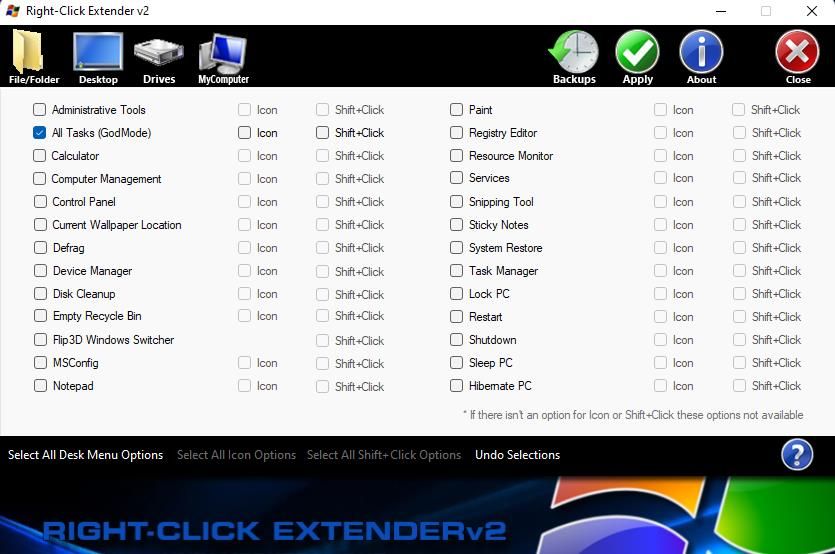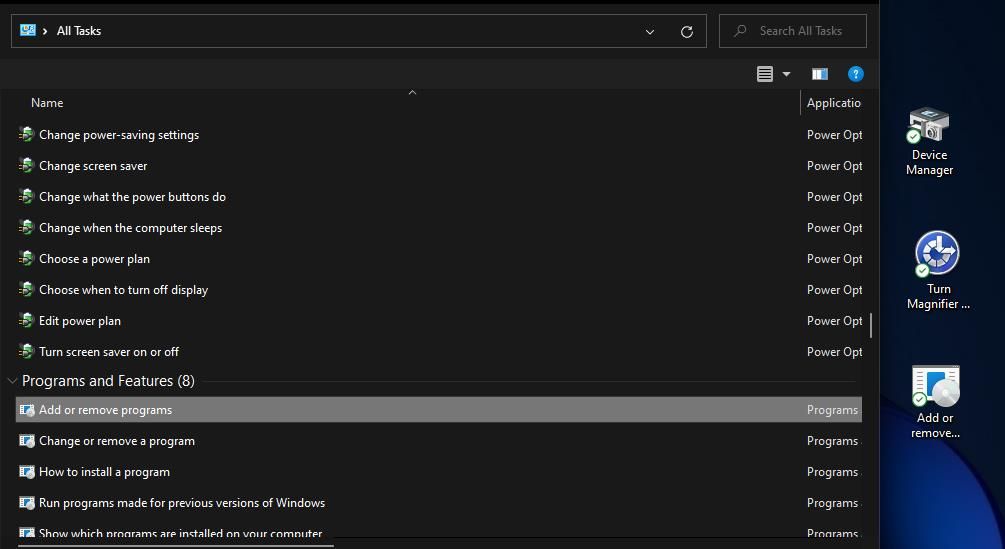Cara Menambahkan Opsi Mode Dewa ke Menu Konteks Windows 11

Table of content:
Mode Dewa memungkinkan Anda untuk mengakses ratusan applet Panel Kontrol dari satu jendela Semua Tugas. Itu hal yang berguna untuk diaktifkan di Windows 11 untuk mengakses pengaturan Panel Kontrol dan membuat pintasan yang membukanya.
Banyak pengguna mengaktifkan Mode Dewa dengan mengatur pintasan desktop yang membuka jendela Semua Tugas. Namun, Anda malah dapat menambahkan a Modus Dewa pilihan ke menu konteks desktop di Windows 11. Kemudian jendela Semua Tugas akan langsung dapat diakses di menu klik kanan Anda. Ini adalah bagaimana Anda dapat menambahkan God Mode ke menu konteks Windows 11.
Anda dapat menambahkan Mode Dewa ke menu konteks desktop Windows 11 dengan mengutak-atik registri secara manual. Pengaturan yang diperlukan relatif sederhana untuk diterapkan dan melibatkan penambahan beberapa entri registri baru ke kunci Shell. Ikuti langkah-langkah ini untuk menambahkan God Mode secara manual ke menu konteks Windows 11:
- Buka Penyunting Registri (lihat cara membuka Penyunting Registri untuk instruksi).
- Klik di bilah alamat di bagian atas Peninjau Suntingan Registri untuk menghapus lokasi kunci saat ini.
- Masukkan jalur kunci Shell ini di bilah alamat dan tekan Memasuki:
Computer\HKEY_CLASSES_ROOT\DesktopBackground\Shell\ - Klik kanan Kerang di sidebar navigasi Editor Registri untuk memilih Baru Dan Kunci.
- Klik dua kali pada (Bawaan) string untuk kunci perintah baru yang telah Anda tambahkan ke registri.
- Memasukkan penjelajah cangkang:::{ED7BA470-8E54-465E-825C-99712043E01C} dalam Nilai data kotak dan klik OKE.
- Klik pada Editor Registri X tombol.
Lihat yang baru Modus Dewa opsi pada menu konteks Anda untuk membuka Tampilan Tugas. Klik kanan di suatu tempat pada gambar latar belakang desktop dan pilih Tampilkan lebih banyak pilihan. Lalu pilih Mod Dewa untuk memunculkan Tampilan Tugas jendela. Anda dapat membuka banyak applet Panel Kontrol dari sana.
Jika Anda pernah berubah pikiran tentang memiliki Modus Dewa opsi menu konteks, buka kunci Shell di Penyunting Registri lagi. Kemudian klik kanan pada Modus Dewa kunci yang Anda tambahkan dan pilih hapus. Klik Ya untuk menghapus Modus Dewa kunci beserta nya memerintah subkunci.
Metode tweak registri manual sangat mudah, tetapi Anda dapat menambahkan Mode Dewa ke menu konteks dengan perangkat lunak pihak ketiga sebagai gantinya jika diinginkan. Extender Klik Kanan adalah perangkat lunak penyesuaian yang menyertakan opsi untuk menambahkan Mode Dewa ke menu konteks. Ini adalah bagaimana Anda dapat menambahkan God Mode ke menu konteks Anda dengan Right-Click Extender:
- Buka ini Extender Klik Kanan Unduh Halaman.
- Klik pada Unduh Dan Unduhan Aman (AS) opsi dan unduh file.
- Ekstrak arsip Extender Klik Kanan dengan mengikuti petunjuk dalam panduan ini untuk membuka ritsleting file ZIP di Windows.
- Buka direktori Extender Klik Kanan yang diekstraksi dan subfolder Extender Klik Kanan v2.
- Klik dua kali file aplikasi Right-Click Extender v2.
- Klik pada Desktop tab di Extender Klik Kanan.
- Pilih Semua Tugas (GodMode) pengaturan dan kotak centang Ikonnya.
- Tekan hijau Menerapkan tombol.
Sekarang Anda akan melihat yang baru Modus Dewa opsi pada menu konteks klasik Windows 11. Opsi ini juga akan memiliki ikon di dalamnya. Klik Modus Dewa untuk melihat daftar applet Panel Kontrol.
Cara Membuat Pintasan Panel Kontrol Dari Jendela Semua Tugas Mode Dewa
Jendela Tampilan Tugas opsi menu konteks Mode Dewa terbuka membuat ratusan applet Panel Kontrol lebih mudah diakses. Anda dapat membuka pengaturan Panel Kontrol apa pun yang Anda perlukan dari jendela itu. Namun, daftar applet yang ditampilkan di jendela tersebut cukup panjang.
Tampilan Tugas memudahkan pembuatan pintasan desktop untuk membuka applet Panel Kontrol yang perlu Anda akses secara lebih teratur. Untuk melakukannya, klik kiri applet atau utilitas di jendela Tampilan Tugas, seret ke desktop, dan lepaskan tombol mouse. Kemudian Anda dapat mengklik pintasan desktop untuk membuka applet Panel Kontrol kapan pun diperlukan.
Maksimalkan Mode Dewa di Windows
Menambahkan Mode Dewa ke menu konteks desktop Anda akan memungkinkan Anda untuk mengakses sejumlah besar applet dan alat Panel Kontrol dalam satu jendela dalam beberapa klik. Itu akan menyelamatkan Anda dari mengobrak-abrik Control Panel untuk menemukan applet dan pengaturan tertentu bila diperlukan. Selain itu, Anda dapat membuat applet Panel Kontrol yang lebih penting menjadi lebih mudah diakses dengan membuat pintasan untuknya dari jendela Tampilan Tugas.